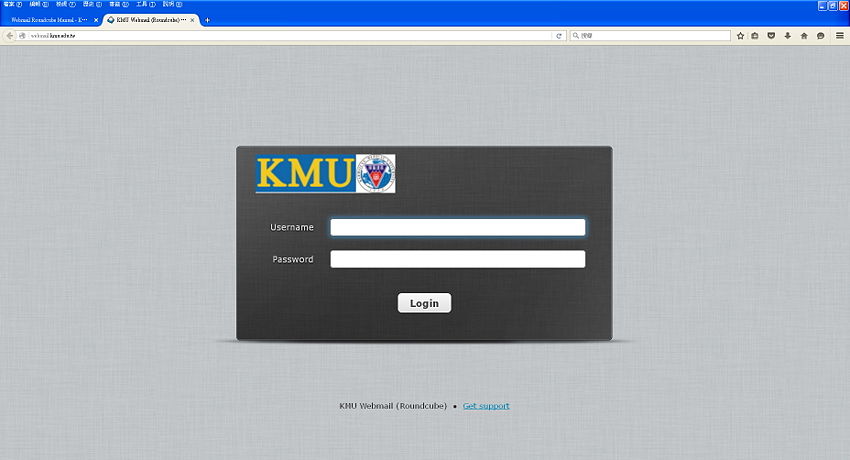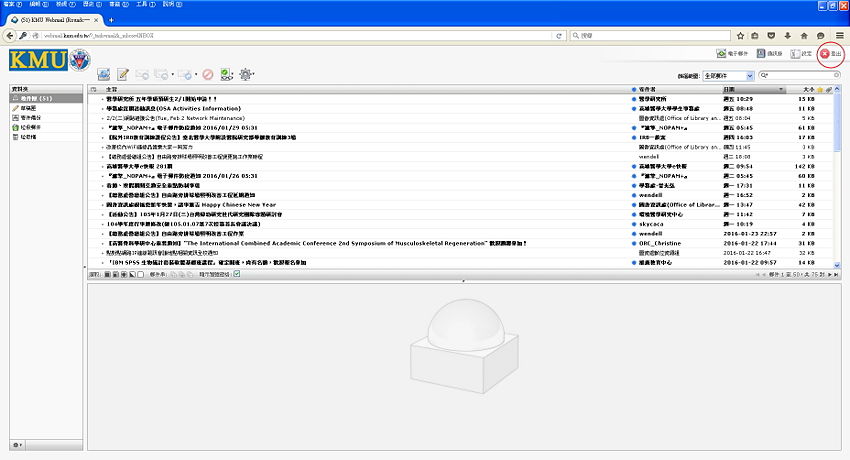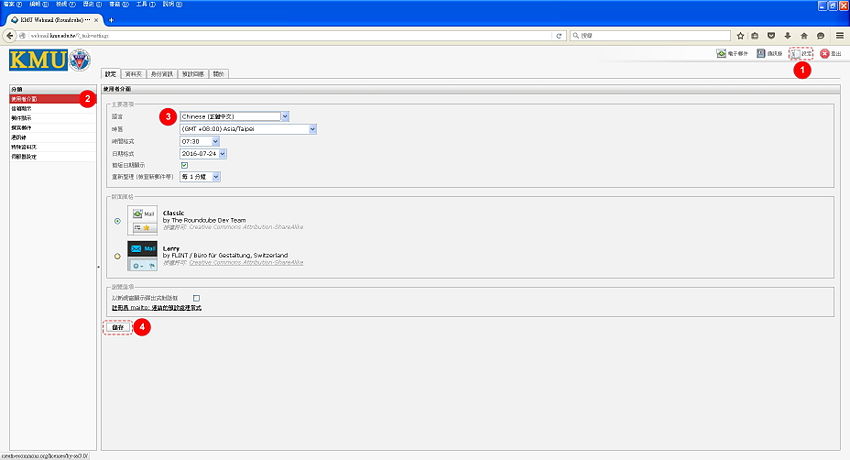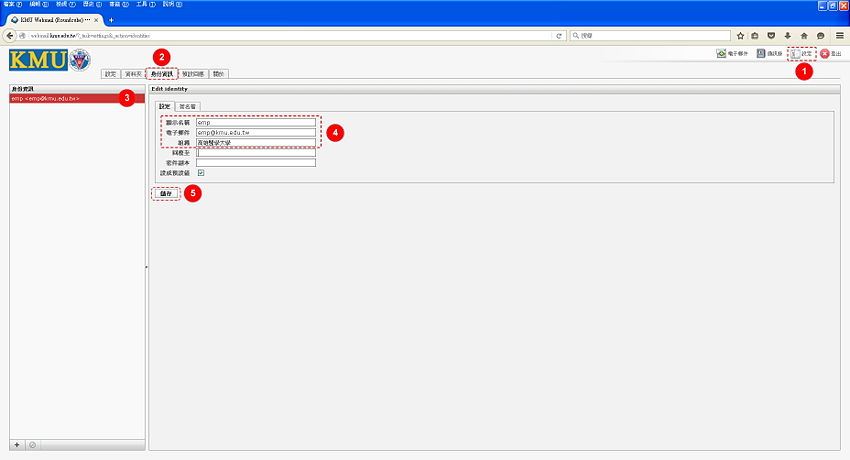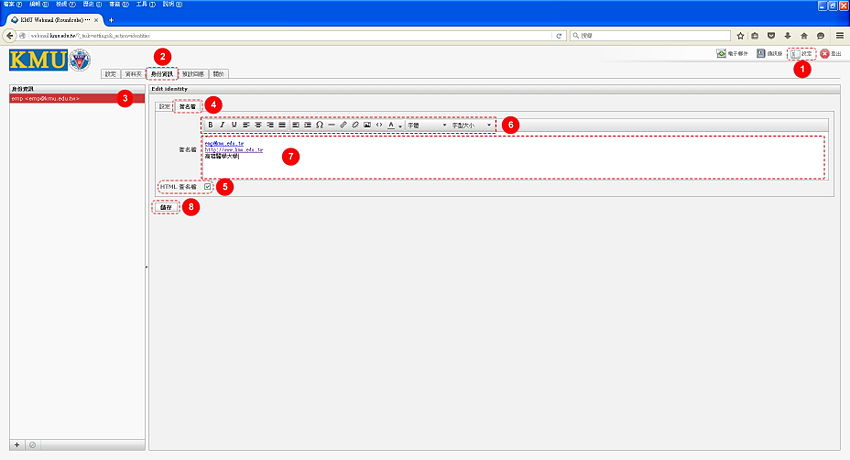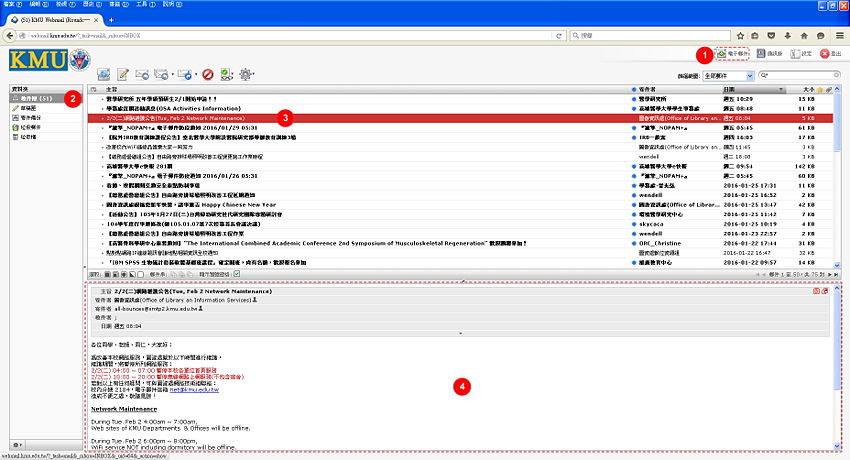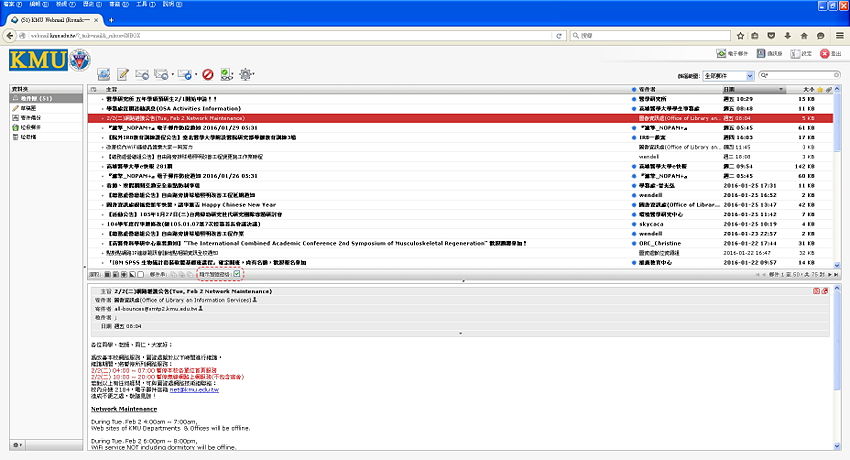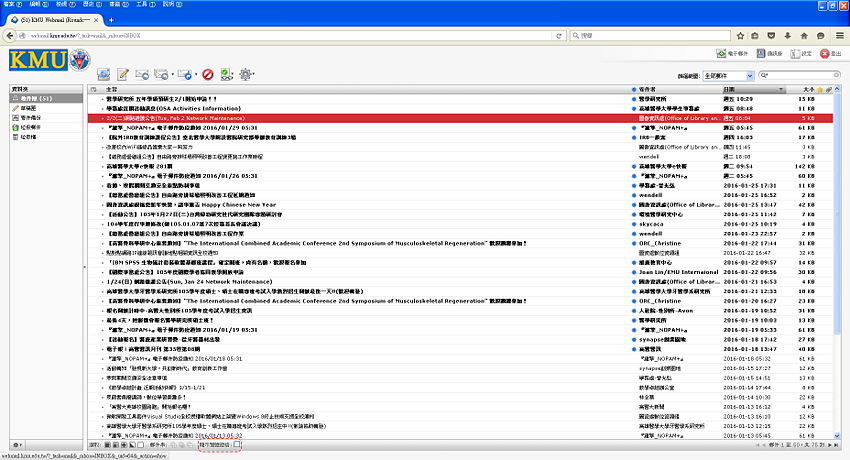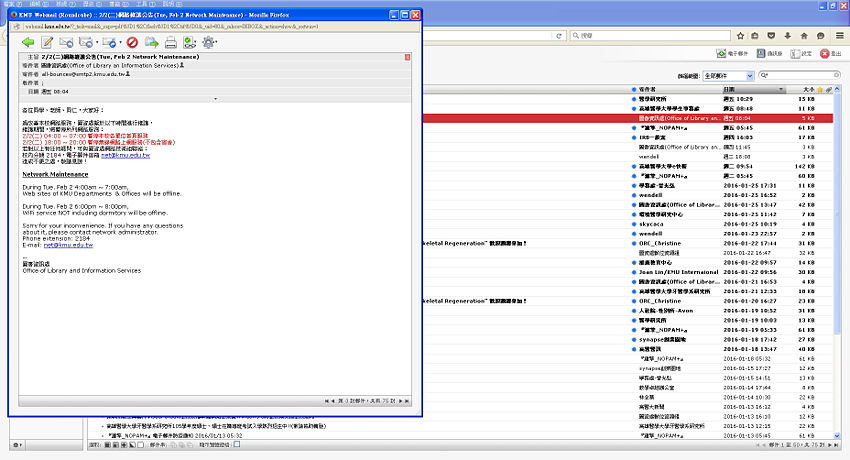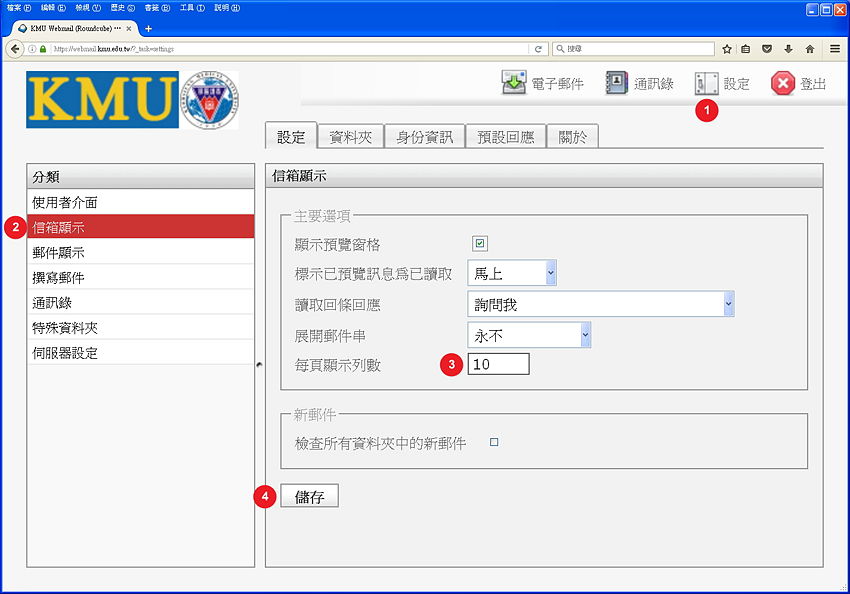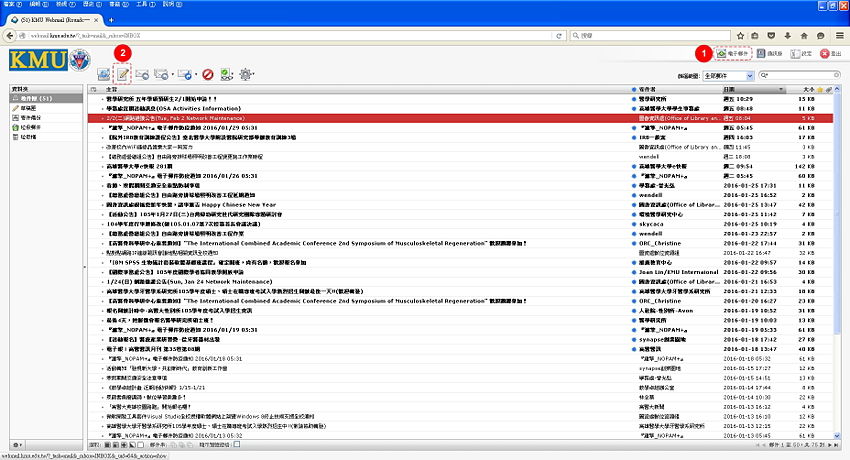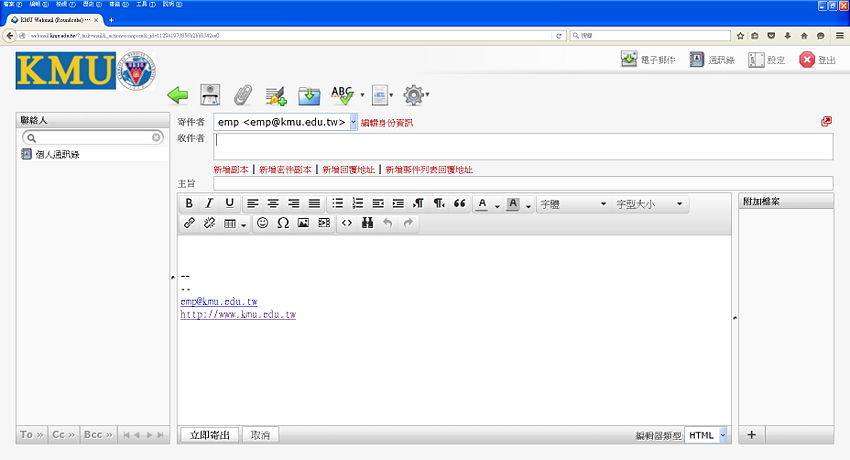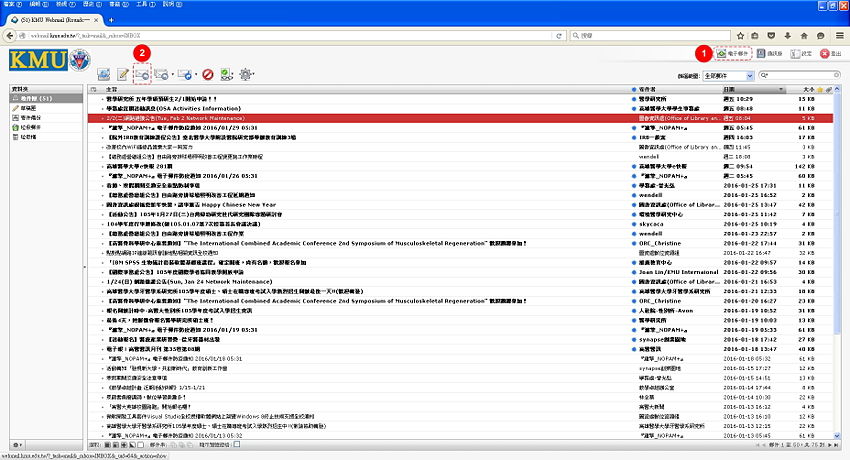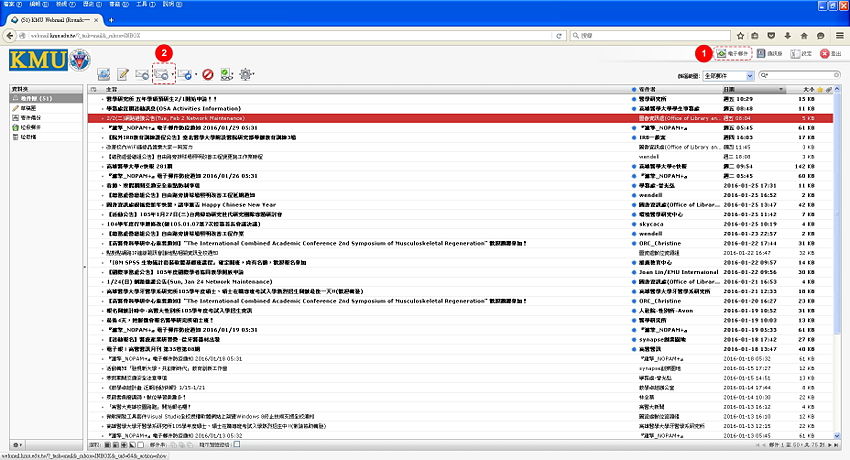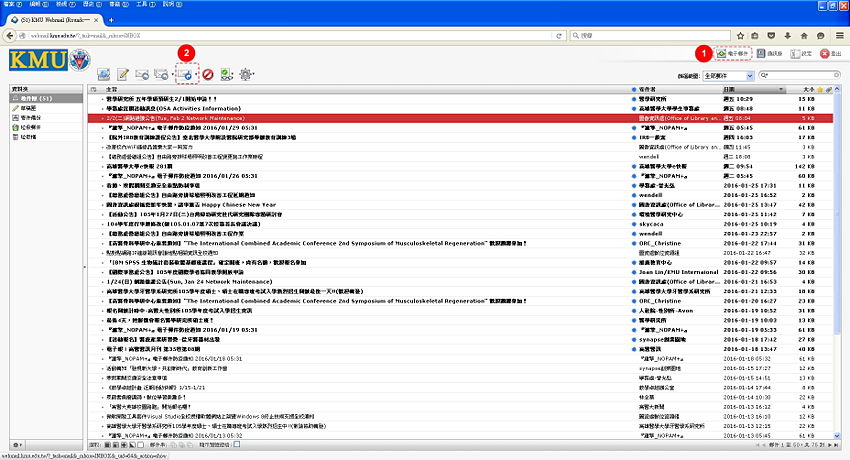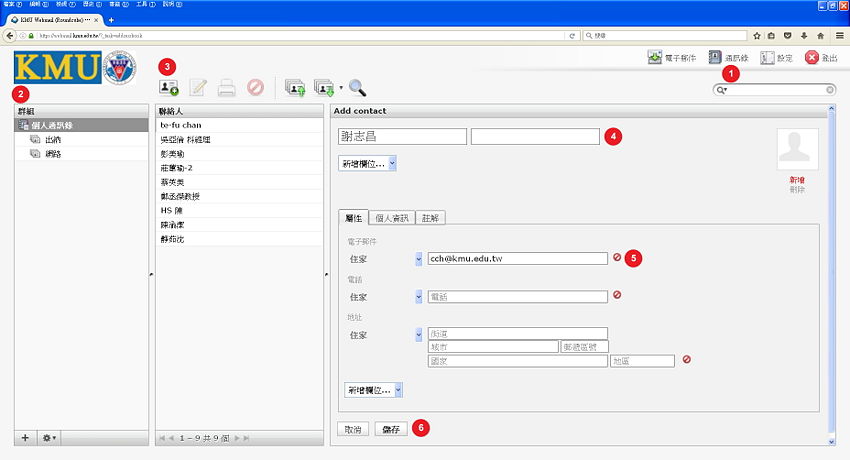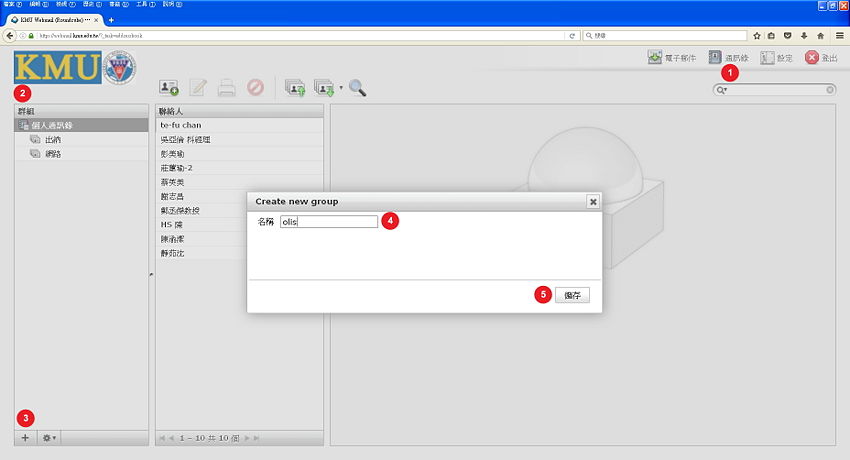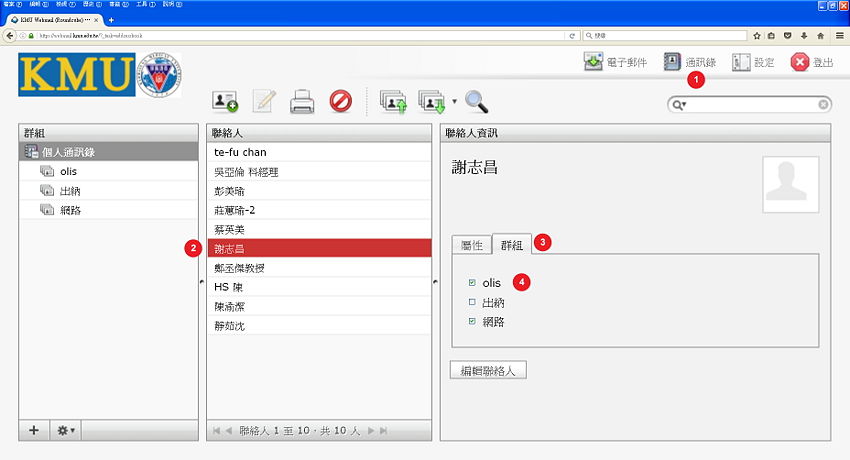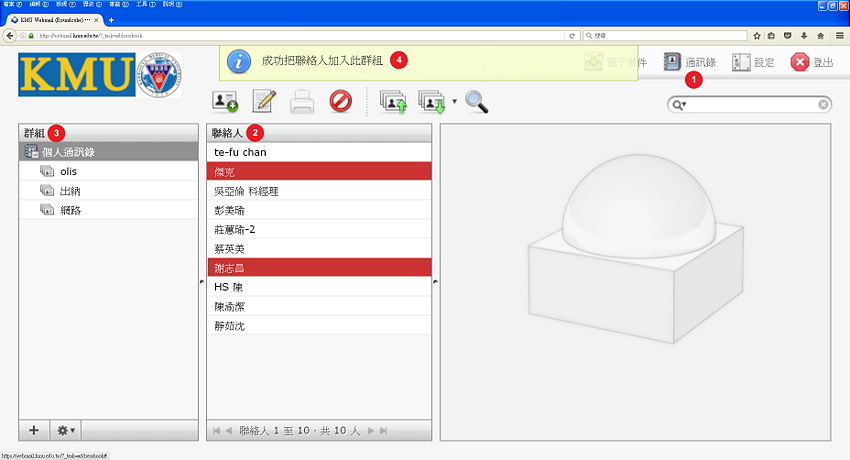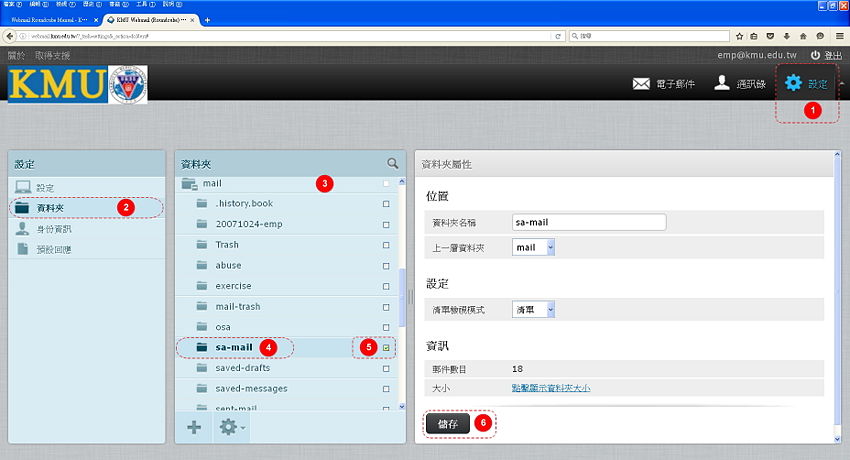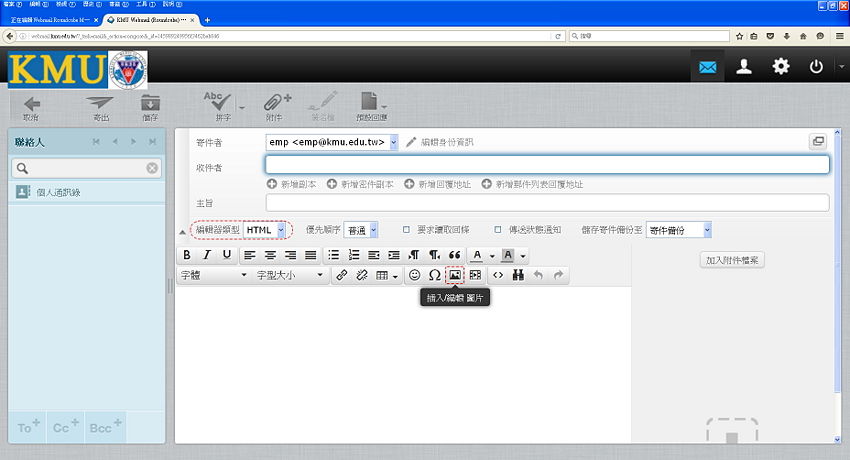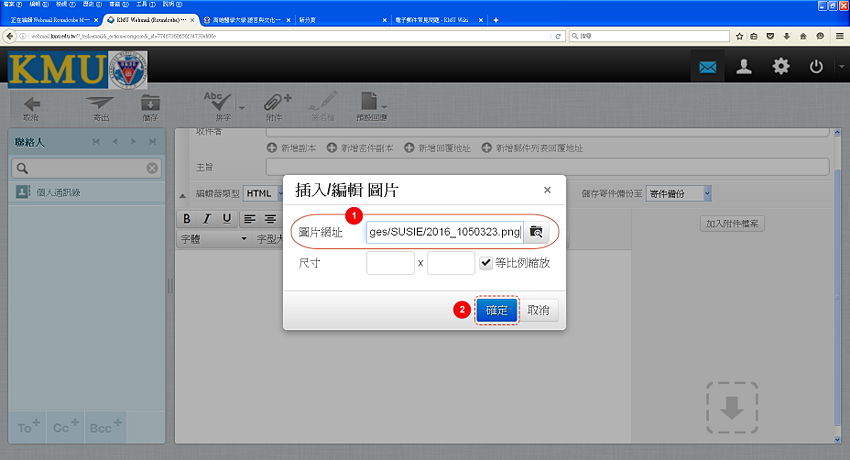Webmail Roundcube Manual
出自KMU Wiki
| 在2017年4月25日 (二) 09:42所做的修訂版本 (編輯) Cch (對話 | 貢獻) (→如何放大縮小字型?) ←上一個 |
在2017年4月26日 (三) 15:00所做的修訂版本 (編輯) (撤銷) Cch (對話 | 貢獻) (→如何匯入OpenWebmail的通訊錄?) 下一個→ |
||
| 第189行: | 第189行: | ||
| ==如何匯入OpenWebmail的通訊錄?== | ==如何匯入OpenWebmail的通訊錄?== | ||
| - | + | 在 OpenWebmail 中將通訊錄以 vCard 格式匯出, | |
| + | 然後在 RoundCube 中匯入,但已知群組無法順利匯入, | ||
| + | |||
| + | 需要重新建立。 | ||
| ==如何新增帳號?== | ==如何新增帳號?== | ||
在2017年4月26日 (三) 15:00所做的修訂版本
Webmail Roundcube 簡易操作手冊
Webmail Roundcube English Manual
目錄 |
登入(Login)
- 登入網址 (Login URL)︰ https://webmail.kmu.edu.tw
- 帳號 (Username)︰本校電子郵帳號不含 @kmu.edu.tw (KMU E-mail Account without @kmu.edu.tw)
- 學生帳號為 "u(小寫)加上學號",例如︰ u105999001
- Student's Username is lower case "u" followed student No., e.g. u105999001
- 密碼 (Password)︰本校電子郵件密碼 (KMU E-mail Password)
登出 (Logout)
成功登入後, 出現以下畫面
如欲登出,請選擇右上方"登出"
基本設定
語系 (Language)
1. 選擇右上方<設定>
2. 選擇左方分類<使用者介面設定>
3. 選擇語言--Chinese(正體中文)
4. 選擇<儲存>按鈕
帳號資料
1. 選擇右上方<設定>
2. 選擇分頁<身份資訊>
3. 選擇左方帳號
4. 編輯個人身份資訊
5. 選擇<儲存>按鈕
簽名檔
1. 選擇右上方<設定>
2. 選擇分頁<身份資訊>
3. 選擇左方帳號
4. 選擇簽名檔
5. HTML簽名檔勾選
6. 勾選HTML簽名檔後,出現編輯功能表,可設定--字型大小、字體......
7. 編輯簽名檔
8. 選擇<儲存>按鈕
讀信
1. 選擇右上方<電子郵件>
2. 選擇左方資料夾--<收件匣> 或 <草稿> 或 <寄件備份> 或 <垃圾郵件> 或 <垃圾桶> 或其他使用者自行建立的資料夾
3. 上方會依據步驟2所選取的資料夾, 顯示該資料夾內的信件列表, 選擇預計讀取的信件
4. 下方即會顯示信件內容
預覽窗格模式(本校預設)
預覽窗格模式,信件列表與信件內容,會同時在畫面中顯示。
顯示預覽窗格勾選
新視窗模式
新視窗模式,畫面中僅出現信件列表。
顯示預覽窗格不勾選
請於信件列表中點選預計查看的信件,連擊滑鼠右鍵兩下,信件內容立即於新視窗中顯示。
設定每頁顯示列數
1. 選擇右上方<設定>
2. 選擇左方分類<信箱顯示>
3. 選擇每頁顯示列數--10(預設是10,使用者可以自行更改)
4. 選擇<儲存>按鈕
寫信
撰寫新郵件
1. 選擇右上方<電子郵件>
2. 選擇撰寫新郵件圖示
3. 立即出現新郵件編輯畫面
回覆
全部回覆
轉寄
刪信
通訊錄
新增聯絡人
1. 選擇右上方<通訊錄>
2. 選擇群組
3. 新增聯絡人
4 & 5. 填寫聯絡人資訊--姓名、電子郵件.....等等
6. 儲存
新增聯絡人群組
1. 選擇右上方<通訊錄>
2. 選擇群組
3. 新增群組
4. 填寫群組名稱
5. 儲存
單一聯絡人歸屬於一或多個群組
1. 選擇右上方<通訊錄>
2. 選擇聯絡人
3. 選擇群組標籤
4. 勾選群組(如果該聯絡人不歸屬於某群組, 可以取消勾選)
多位聯絡人歸屬於一個群組
1. 選擇右上方<通訊錄>
2. 選擇多位聯絡人(可用Ctrl 或Shift 鍵來進行多選)
3. 按滑鼠左鍵拖拉至群組
4. 成功把聯絡人加入此群組
刪除聯絡人
注意:刪除聯絡人要特別小心,刪除確定後,該聯絡人不會再出現在通訊錄或任何群組中
常見問題
如何看到OpenWebmail的資料夾?
注意
如果OpenWebmail的資料夾名稱是中文,強烈建議先在OpenWebmail將其改成英文名稱,以避免亂碼。
另外,在Roundcube中如果將資料夾名稱改為中文,就不會在OpenWebmail中出現。因為兩者的中文編碼不相容,除非用英文名稱。
1. 選擇右上方<設定>
2. 選擇<資料夾>
3. 選取 mail 下所需的資料夾,即可看到資料夾屬性(位置、設定、資訊)
4. 勾取 mail 下所需的資料夾,訂閱資料夾
5. 選擇<儲存>
如何在郵件中插入圖片?
1. 在郵件內容編輯時,選擇<插入/編輯 圖片>(注意:編輯器類型必需是HTML)
2. 將圖片的鍵結網址貼在<圖片位置>
3. 選取<確定>
如何匯入OpenWebmail的通訊錄?
在 OpenWebmail 中將通訊錄以 vCard 格式匯出,
然後在 RoundCube 中匯入,但已知群組無法順利匯入,
需要重新建立。
如何新增帳號?
如何設定轉信?
正在尋求解決方案。暫時可在 OpenWebmail 中設定。
如何知道儲存空間使用情形?
正在尋求解決方案。暫時可在 OpenWebmail 中檢視。
行事曆呢?
正在尋求解決方案。建議可考慮改用 Google 或 Apple 的行事曆,以結合行動裝置。
如何放大縮小字型?
目前我們使用的 RoundCube 版本 (1.1.4), 尚未支援讓使用者設定使用介面字體預設的大小, 您可以暫時考慮利用瀏覽器 (如︰IE, Firefox, Chrome, Edge) 調整頁面字體大小的功能替代
您可以從鍵盤增加或減少縮放值。
若要放大,請按 CTRL+加號。
若要縮小,請按 CTRL+減號。
若要還原縮放為 100%,請按 CTRL+0。